今天給大家帶來怎樣轉移係統盤的文件夾到非係統盤?,轉移係統盤的文件夾到非係統盤的方法?,讓您輕鬆解決問題。
現在我們的計算機一般使用的係統是Windows7、Windows8或者Windows10的係統,這些係統比WindowsXP係統占用係統盤的空間要大得多,一般在20GB左右,隨著計算機的運行,係統盤的空間越來越小,計算機運行也會越來越慢。具體方法如下:
1轉移係統盤的文件夾到非係統盤的方法
步驟:
左鍵雙擊桌麵“這台電腦”(本文在Windows8.1係統下撰寫);
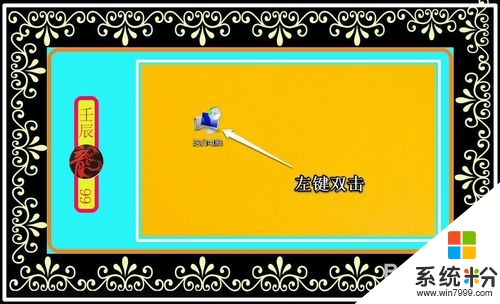 2
2接下來我們左鍵點擊:Win8(C)係統盤;
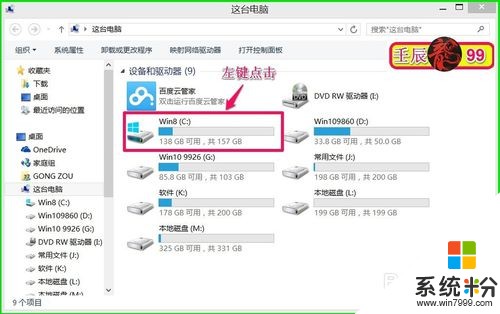 3
3如果我們要轉移圖片、文檔、下載、音樂、桌麵等文件夾,在係統盤中依次打開:Users - GONG,右鍵點擊:圖片,在右鍵菜單中左鍵點擊:屬性;
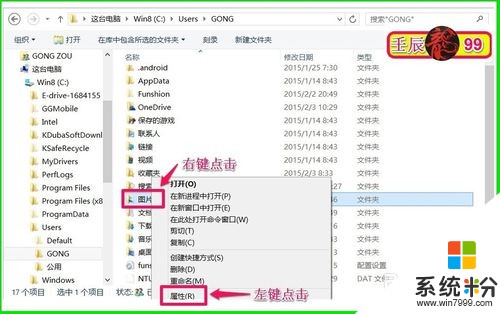 4
4在圖片 屬性窗口,我們點擊:位置,在位置標簽下,點擊:移動(M)...;
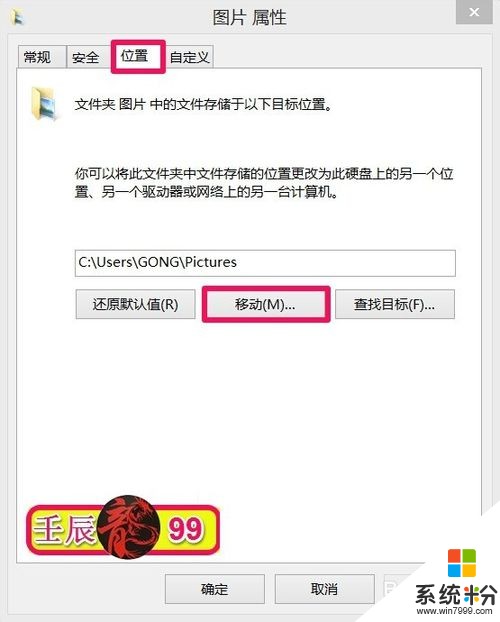 5
5點擊移動後,我們選擇把“圖片”文件夾移動到非係統盤的一個磁盤裏,如:常用文件(J)磁盤,再點擊:選擇文件夾;
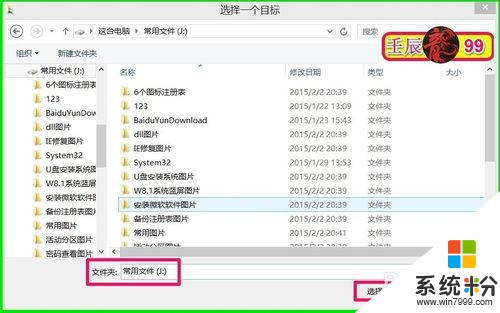 6
6回到圖片 屬性窗口。我們可見:圖片文件夾的位置為J:磁盤,點擊:應用;
 7
7此時會彈出一個移動文件夾的窗口,詢問:是否要將所有文件從原位置移動到新位置?,我們點擊:是(Y);
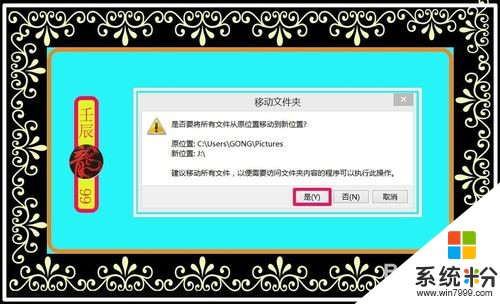 8
8再回到圖片 屬性窗口,我們點擊:確定;
 9
9在GONG窗口,“圖片”文件夾已經消失,打開常用文件J:磁盤,我們可見,“圖片”文件夾移到了J:磁盤。
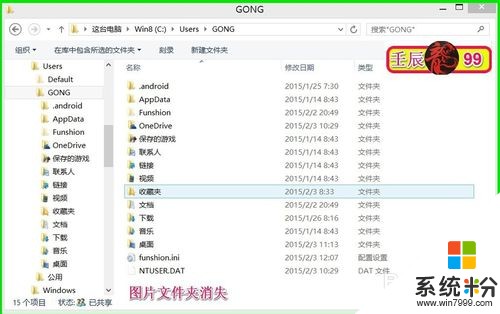
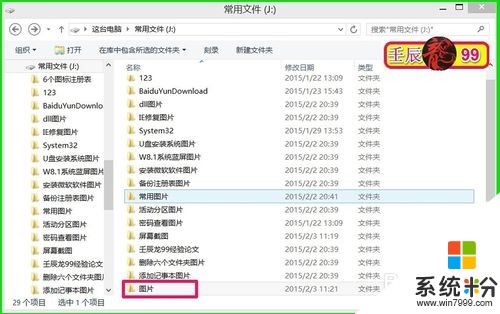 10
10按照上述方法,我們可以把係統盤中的一些其它文件夾移到非係統盤,來增大係統盤的空間,加快計算機的運行速度。當然我們還可以用第三方軟件來進行文件夾的移動,這裏就不講述了。
以上就是怎樣轉移係統盤的文件夾到非係統盤?,轉移係統盤的文件夾到非係統盤的方法?教程,希望本文中能幫您解決問題。
電腦軟件相關教程